美云VPS IIS6.0绑定域名和网站主目录图解

美云VPS开通网站有三个步骤,分别是提交域名白名单、域名解析、IIS绑定。
提名域名白名单
去年底以来,Wap网站问题引起的网络专项整治造成网络大面积受到影响,为彻底解决类似问题,我公司下属所有机房将严格落实域名白名单的网站审查制度,以确保合法站点正常运行,望广大用户给予理解与支持。
白名单提交地址 http://www.xunmeinet.com/about/icp.asp
域名解析
请在你的域名管理后台,将域名以A记录的形式解析到美云客服给你的VPS的IP地址。例如:您的VPS地址是121.12.118.157:3236,那么您的IP地址是121.12.118.157。
IIS绑定域名和网站主目录
IIS域名绑定很简单,设置的4要素是:主机头值设置为您的域名,IP选择全部未分配,主目录设置为网站的根目录,TCP端口设置为80。如有四线CDN加速服务或香港免备案CDN服务,TCP端口需新增CDN专用端口绑定。具体操作流程如下:
首先点击左下角“开始”,“控制面板”,“管理工具”,打开“Internet 信息服务(IIS)管理器” ,然后选择你要设置域名的网站右键点击“默认网站”,选择“属性” 如图:
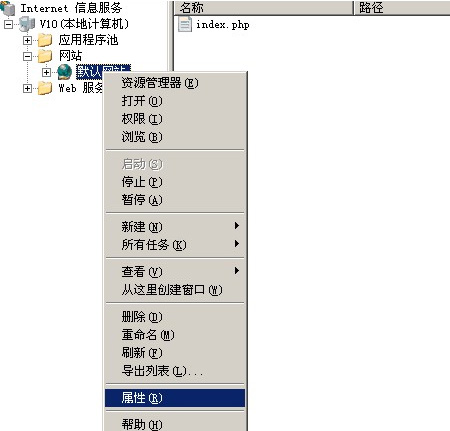
点击“高级”,出现“添加/编辑网站标识”即域名绑定窗口,如下图:

输入IP地址处选“全部未分配”,端口处设置为80,主机头处输入你的域名,如:www.abc.com,按确定。
右键点击需要修改的站点,选择“属性”,然后点击“主目录”选项卡,点“浏览”,选择你的网站根目录所在硬盘分区中的文件夹。
为不同域名建立多个站点
点到“网站”,选择“新建”,再选择“网站”。
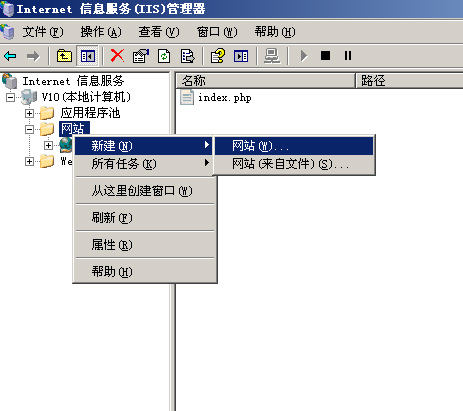
网站描述处可以随意输入,为了方便能一目了然地识别站点与域名的对应关系,建议将网站描述处输入为你的域名,例如“www.xunmeinet.com”。网站IP地址选择“全部未分配”,网站TCP端口保持默认的“80”,此网站的主机头处必须输入为你的域名,例如“www.xunmeinet.com”。
在输入主目录的路径处点“浏览”,选择到你网站文件夹的根目录,在允许下列权限处勾选“读取”、“运行脚本(如ASP)”后点“下一步”,再点“完成”。
到此,一个新的网站就建立完毕了。
常见问题:文件夹读写权限问题导致“HTTP 401.3访问被资源ACL拒绝”的解决办法
常见问题:Bad Request (Invalid Hostname)报错的解决办法
常见问题:HTTP 401.5 - 未经授权:ISAPI/CGI 应用程序授权失败。
常见问题:HTTP 错误 403.1 - 禁止访问:执行访问被拒绝。
常见问题:IIS站点无法启动“另一个程序正在使用此文件,进程无法访问”
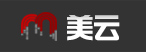


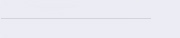

 售前03(1438945037)
售前03(1438945037)